i5-10400處理器裝win7教程|B460主板+i5 10400裝win7
- 2020-07-06 14:47:15 分類:教程
英特爾第十代酷睿處理器還可以裝win7嗎?答案是可以的。現(xiàn)在新組裝電腦的用戶,常用的搭配就是intel第十代酷睿處理器+B460或Z490主板(400系列主板的旗艦產(chǎn)品)。B460作為比較多用戶選用的主板,可以采用第十代酷睿i5-10400處理器裝win7,不過(guò)在安裝win7的過(guò)程中USB設(shè)備不能使用,以及會(huì)沒(méi)有核顯驅(qū)動(dòng)。需要采用win7新機(jī)型安裝,安裝的時(shí)候,還要關(guān)閉安全啟動(dòng),NVME接口的固態(tài)硬盤(pán),在安裝win7的時(shí)候還有可能出現(xiàn)0x000007b找不到硬盤(pán)藍(lán)屏的情況。另外還要注意的是,現(xiàn)在很多B460/Z490主板廠商,己經(jīng)不支持傳統(tǒng)模式引導(dǎo),只能在UEFI模式下安裝win7。所以要在安裝win7時(shí)把顯卡驅(qū)動(dòng)集成到系統(tǒng)中才能繼續(xù)安裝。這篇文章是本站給大家?guī)?lái)的B460主板搭配i5-10400處理器裝win7詳細(xì)操作步驟。
B460主板搭配i5-10400處理器安裝win7注意事項(xiàng):
1、i5-10400搭配的B460大部分品牌主板不支持傳統(tǒng)模式,只能在UEFI模式下安裝win7,注意UEFI模式下無(wú)法開(kāi)啟兼容模式(也沒(méi)有選項(xiàng)開(kāi)啟),所以在安裝win7時(shí)需要采用本站自帶的鏡像或提前注入U(xiǎn)SB驅(qū)動(dòng)和集顯驅(qū)動(dòng),要不然在安裝win7的時(shí)候會(huì)卡在啟動(dòng)項(xiàng),一直進(jìn)不了系統(tǒng)
2、需要注意在Bios中關(guān)閉安全啟動(dòng)
3、UEFI+GPT安裝win7的方法只適用于64位系統(tǒng)
4、UEFI模式安裝win7,分區(qū)類型要用GPT分區(qū)
5、如果安裝過(guò)程中出現(xiàn)藍(lán)屏重啟,請(qǐng)開(kāi)機(jī)連續(xù)按F8禁用自動(dòng)重啟,并查看藍(lán)屏代碼,如果出現(xiàn)的是0x000000a5,俗稱A5藍(lán)屏,那就放棄安裝win7吧,因?yàn)橹荒馨惭bwin10了
注:Intel 10代不完全驅(qū)動(dòng)支持,目前暫時(shí)還不支持Intel 10代10500 G1(G0是不可以的)或以上CPU,正在努力突破中,請(qǐng)關(guān)注我們,除此之外的型號(hào)32/64位均支持。支持90%以上64位IO/PCI/ACPI驅(qū)動(dòng),支持intel 10代有線網(wǎng)卡驅(qū)動(dòng),部分驅(qū)動(dòng)目前還是不行,無(wú)線網(wǎng)卡不支持,intel 219-V,219分17版本 1-7版本可以,8-17版本不行,觸摸板以及藍(lán)牙可能也不完全支持,一般筆記本的較多。
注:Intel 10代不完全驅(qū)動(dòng)支持,目前暫時(shí)還不支持Intel 10代10500 G1(G0是不可以的)或以上CPU,正在努力突破中,請(qǐng)關(guān)注我們,除此之外的型號(hào)32/64位均支持。支持90%以上64位IO/PCI/ACPI驅(qū)動(dòng),支持intel 10代有線網(wǎng)卡驅(qū)動(dòng),部分驅(qū)動(dòng)目前還是不行,無(wú)線網(wǎng)卡不支持,intel 219-V,219分17版本 1-7版本可以,8-17版本不行,觸摸板以及藍(lán)牙可能也不完全支持,一般筆記本的較多。
B460主板搭配i5-10400處理器裝win7系統(tǒng)安裝前需要準(zhǔn)備的工具
一、安裝前的準(zhǔn)備工作
1、備份硬盤(pán)所有重要文件(注:轉(zhuǎn)換分區(qū)時(shí)數(shù)據(jù)會(huì)丟失)
2、啟動(dòng)U盤(pán):推薦使用白云一鍵重裝工具(工具特點(diǎn):1、支持PE下自動(dòng)修復(fù)UEFI+GPT引導(dǎo),2、支持LEGACY/UEFI雙引導(dǎo),3、一鍵裝機(jī)自動(dòng)注入nvme驅(qū)動(dòng))制作帶有Win7系統(tǒng)(該系統(tǒng)通過(guò)驅(qū)動(dòng)總裁,擁有最新的USB3.0/USB3.1驅(qū)動(dòng),解決安裝六代CPU以上機(jī)型時(shí)USB無(wú)法使用問(wèn)題,解決最新intel 八代、九代和十代(部分型號(hào))CPU裝win7的問(wèn)題,完美支持B360/B460/B365/Z390/Z490/H370等主板USB驅(qū)動(dòng)以及UHD610/620/630/P630集顯驅(qū)動(dòng))的啟動(dòng)U盤(pán)。也可以選擇功能更齊全的U盤(pán)魔術(shù)師進(jìn)行啟動(dòng)U盤(pán)制作,不過(guò)需另外下載系統(tǒng)。
一、安裝前的準(zhǔn)備工作
1、備份硬盤(pán)所有重要文件(注:轉(zhuǎn)換分區(qū)時(shí)數(shù)據(jù)會(huì)丟失)
2、啟動(dòng)U盤(pán):推薦使用白云一鍵重裝工具(工具特點(diǎn):1、支持PE下自動(dòng)修復(fù)UEFI+GPT引導(dǎo),2、支持LEGACY/UEFI雙引導(dǎo),3、一鍵裝機(jī)自動(dòng)注入nvme驅(qū)動(dòng))制作帶有Win7系統(tǒng)(該系統(tǒng)通過(guò)驅(qū)動(dòng)總裁,擁有最新的USB3.0/USB3.1驅(qū)動(dòng),解決安裝六代CPU以上機(jī)型時(shí)USB無(wú)法使用問(wèn)題,解決最新intel 八代、九代和十代(部分型號(hào))CPU裝win7的問(wèn)題,完美支持B360/B460/B365/Z390/Z490/H370等主板USB驅(qū)動(dòng)以及UHD610/620/630/P630集顯驅(qū)動(dòng))的啟動(dòng)U盤(pán)。也可以選擇功能更齊全的U盤(pán)魔術(shù)師進(jìn)行啟動(dòng)U盤(pán)制作,不過(guò)需另外下載系統(tǒng)。
二、B460主板搭配i5-10400處理器裝win7系統(tǒng)Bios設(shè)置(新主板Bios設(shè)置)步驟(安裝win7重要一步)以微星主板為例
1、電腦重啟或重新開(kāi)機(jī)的時(shí)候,也就是在出現(xiàn)微星logo的界面,連續(xù)按Del鍵或F2進(jìn)入Bios設(shè)置,接著按鍵盤(pán)方向鍵,切換到SETTINGS選項(xiàng)卡,進(jìn)入SETTINGS關(guān)閉安全啟動(dòng);

2、回車(chē)選擇右邊的Security,進(jìn)入設(shè)置,將Secure Boot默認(rèn)的Enabled改成Disabled關(guān)閉安全啟動(dòng);

3、Bios修改完成后,按F10保存;

4、插入制作好的U盤(pán)啟動(dòng)盤(pán),在重啟的時(shí)候連續(xù)按F12,選擇并回車(chē)選擇已經(jīng)識(shí)別到的U盤(pán)啟動(dòng)項(xiàng)(默認(rèn)有UEFI U盤(pán)啟動(dòng)和傳統(tǒng)模式,這里記得要UEFI啟動(dòng)的就要制作支持UEFI的U盤(pán)啟動(dòng));


5、白云裝機(jī)PE下,回車(chē)選擇02.啟動(dòng)Windows_10PE_64位(適合新機(jī)器);

三、B460主板搭配i5-10400處理器默認(rèn)采用UEFI引導(dǎo),無(wú)法采用傳統(tǒng)引導(dǎo),所以這里分區(qū)類型要為GPT分區(qū)(如果默認(rèn)存在分區(qū),建議重新分區(qū)不保留以前的ESP等分區(qū))
1、進(jìn)入已經(jīng)制作好的U盤(pán)PE系統(tǒng),雙擊運(yùn)行PE桌面DiskGenius分區(qū)工具,然后點(diǎn)擊菜單欄的硬盤(pán),在打開(kāi)的下拉菜單項(xiàng)中,選擇轉(zhuǎn)換分區(qū)表類型為GUID格式,然后點(diǎn)擊左上角的保存更改即可;



2、DiskGenius分區(qū)工具菜單欄,選擇要分區(qū)的磁盤(pán),然后點(diǎn)擊上面的快速分區(qū);

3、快速分區(qū)窗口中,選擇GUID分區(qū)表類型,然后選擇分區(qū)數(shù)目(大家可以根據(jù)實(shí)際情況看要?jiǎng)澐侄嗌賯€(gè)分區(qū)),勾選創(chuàng)建新ESP分區(qū)和創(chuàng)建MSR分區(qū),然后就是磁盤(pán)空間大小的設(shè)置,推薦C盤(pán)大小大于60G比較好,最后如果是SSD固態(tài)硬盤(pán)的話,要選擇4096扇區(qū)進(jìn)行4K對(duì)齊;

4、分區(qū)完成后,可以看到ESP和MSR分區(qū)已經(jīng)完成,也就說(shuō)明EFI系統(tǒng)引導(dǎo)分區(qū)已經(jīng)建立完成,可以安裝系統(tǒng)了;

四、B460主板搭配i5-10400處理器安裝win7過(guò)程
1、雙擊打開(kāi)桌面上的安裝系統(tǒng);
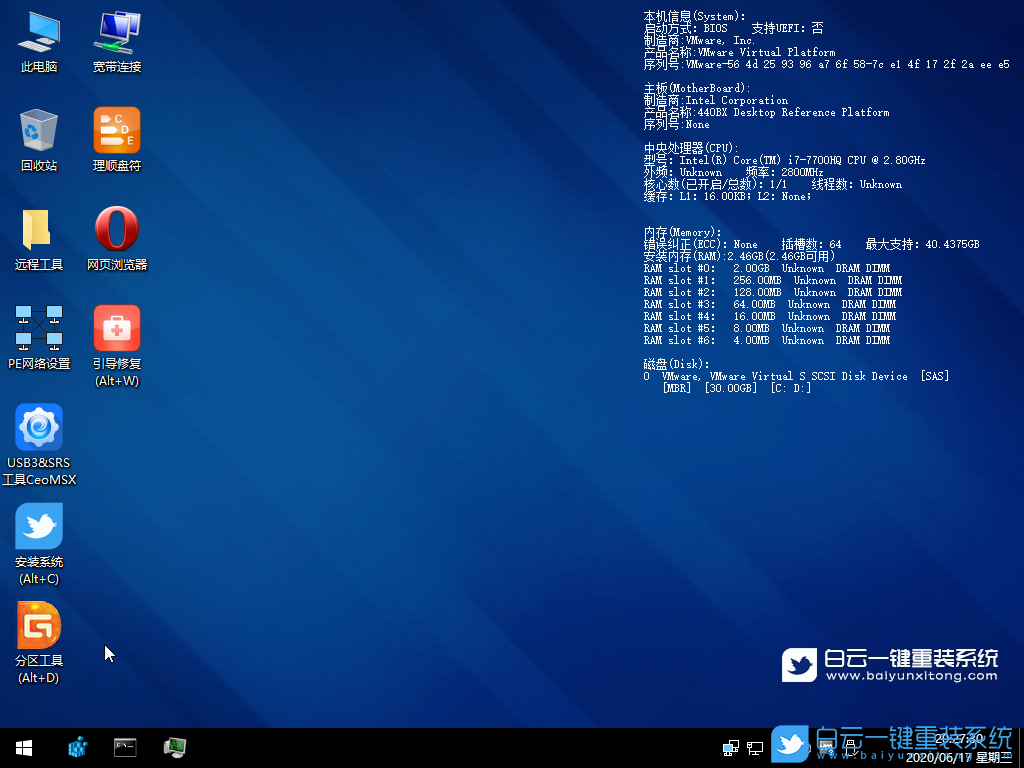
2、根據(jù)自己的需要選擇Win7純凈系統(tǒng)或Win7原版系統(tǒng),選擇好之后,點(diǎn)擊安裝系統(tǒng),軟件在接下來(lái)的步驟,會(huì)自動(dòng)下載系統(tǒng)文件,下載完成后會(huì)自動(dòng)重啟進(jìn)行系統(tǒng)安裝;

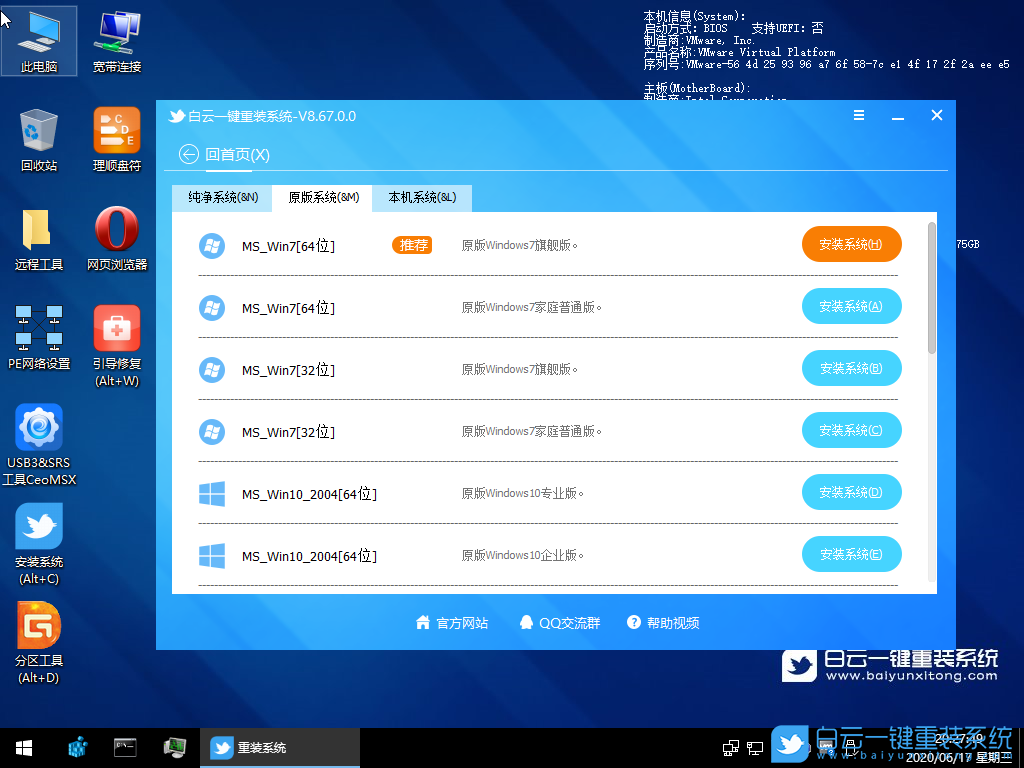
3、如果自己下載了win7系統(tǒng),可以切換到本機(jī)系統(tǒng)選項(xiàng)卡下,來(lái)進(jìn)行win7系統(tǒng)的安裝;
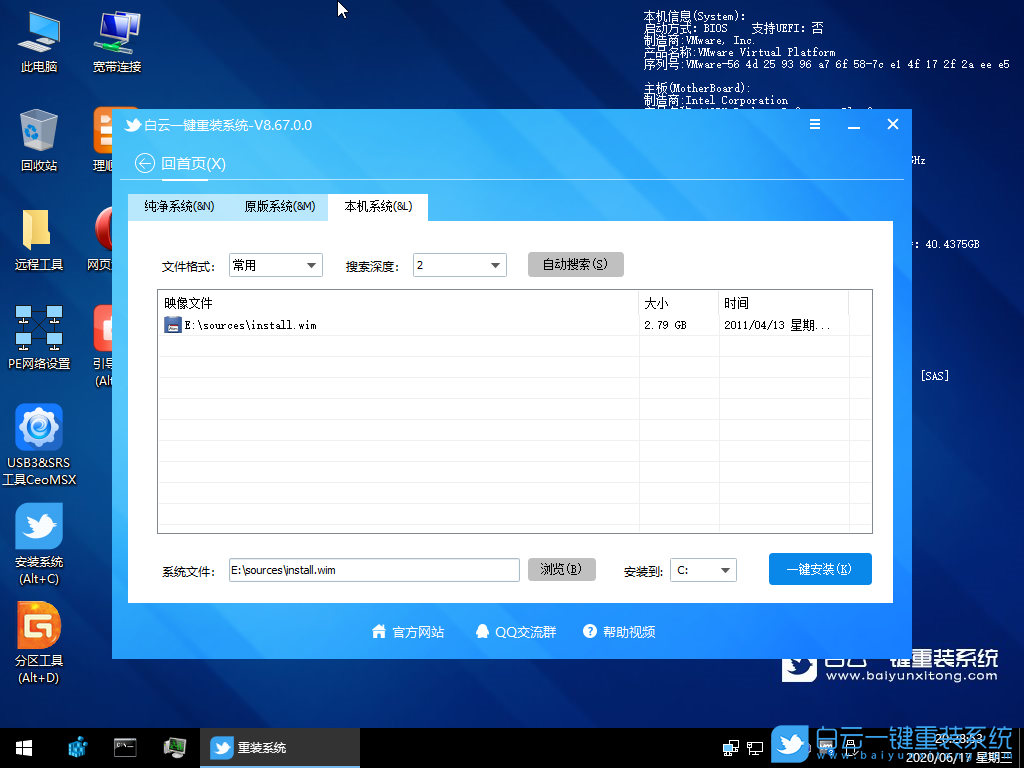
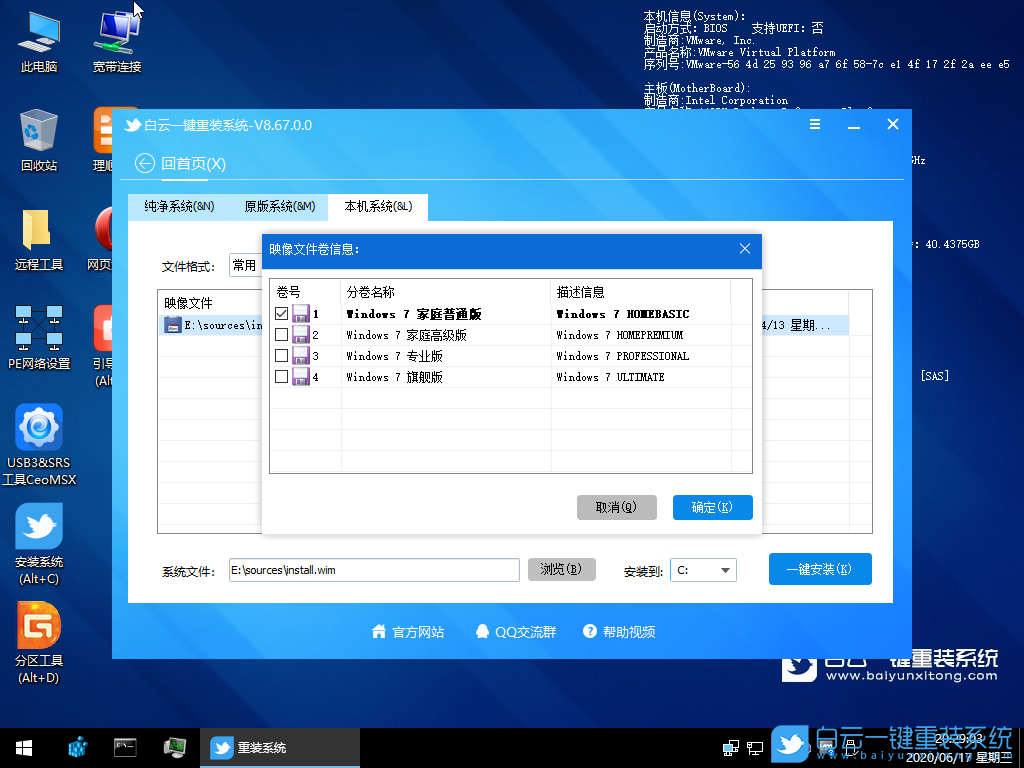
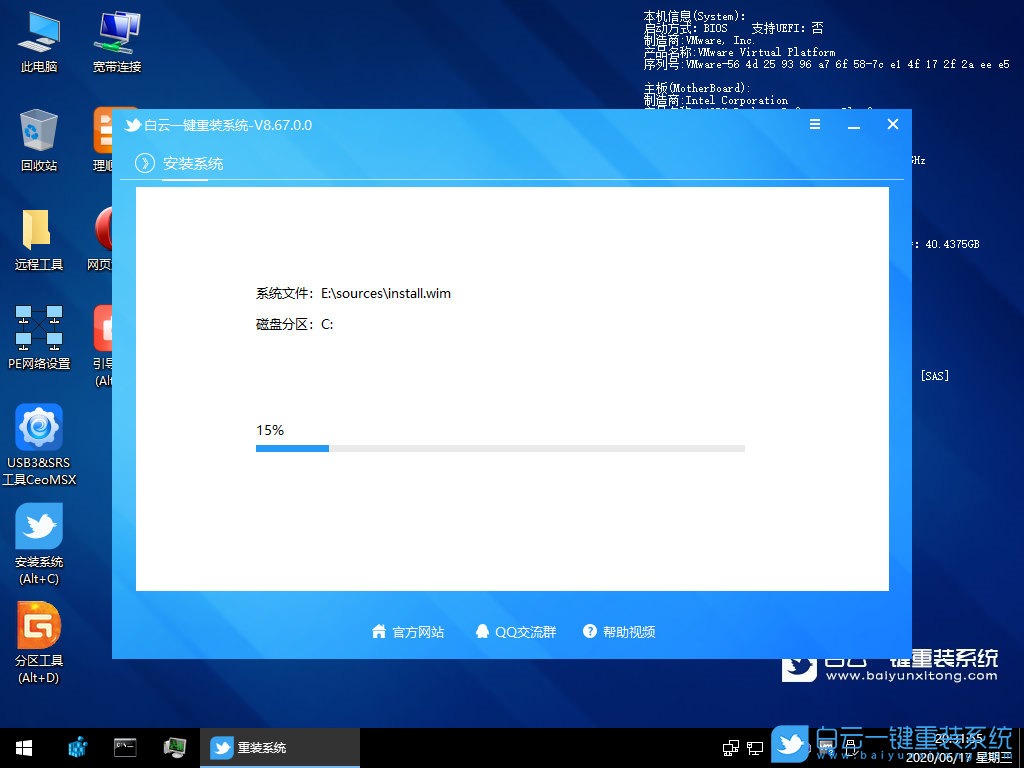
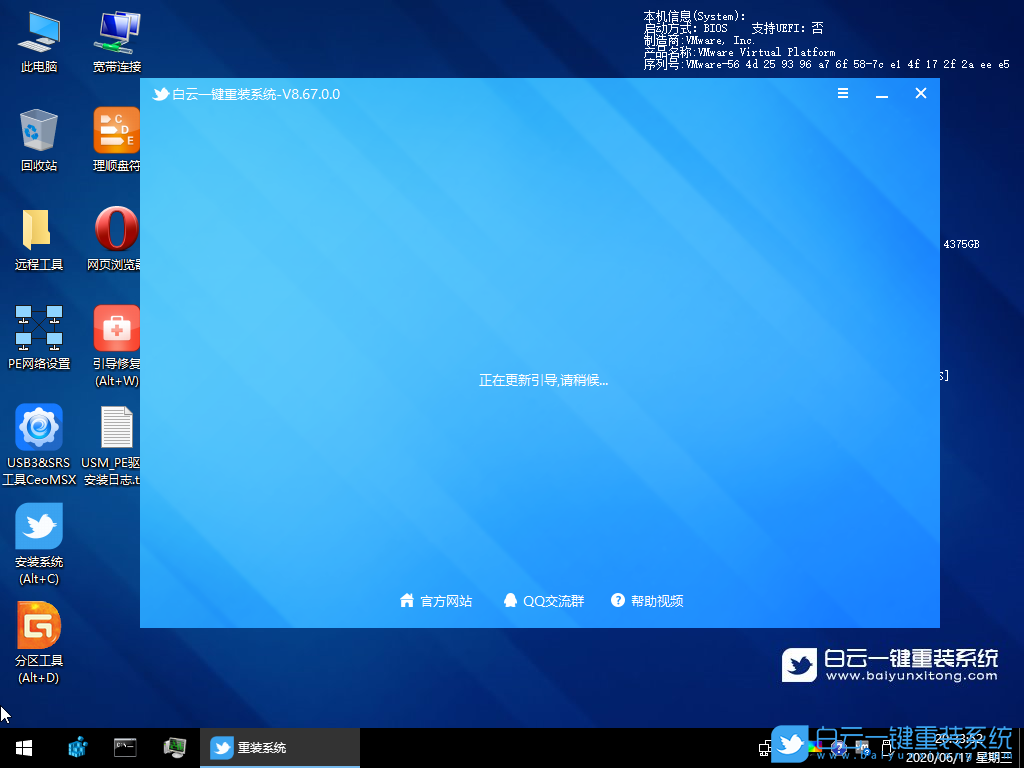
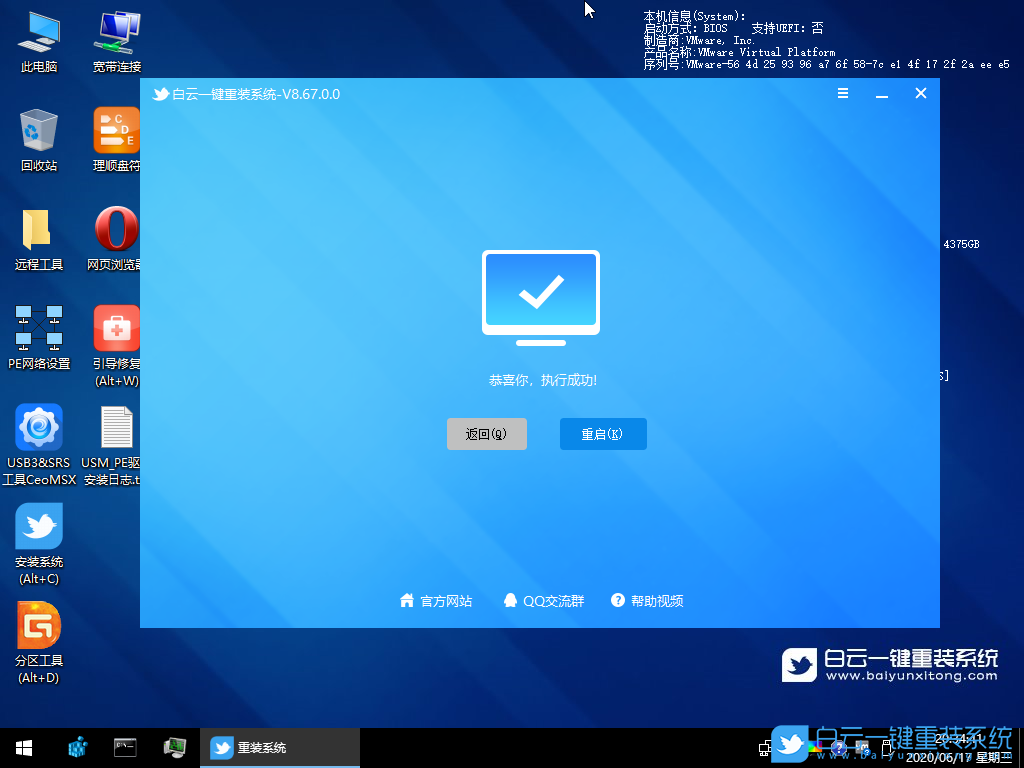
4、拔掉U盤(pán)電腦重啟后,系統(tǒng)會(huì)自動(dòng)完成后續(xù)的程序安裝,需要注意的是,如果采用的是集成顯卡,在安裝過(guò)程中會(huì)一直卡在這里,如果采用的是本站的win7,我們只需要耐心等待即可,直到看到桌面,系統(tǒng)就徹底安裝成功了;

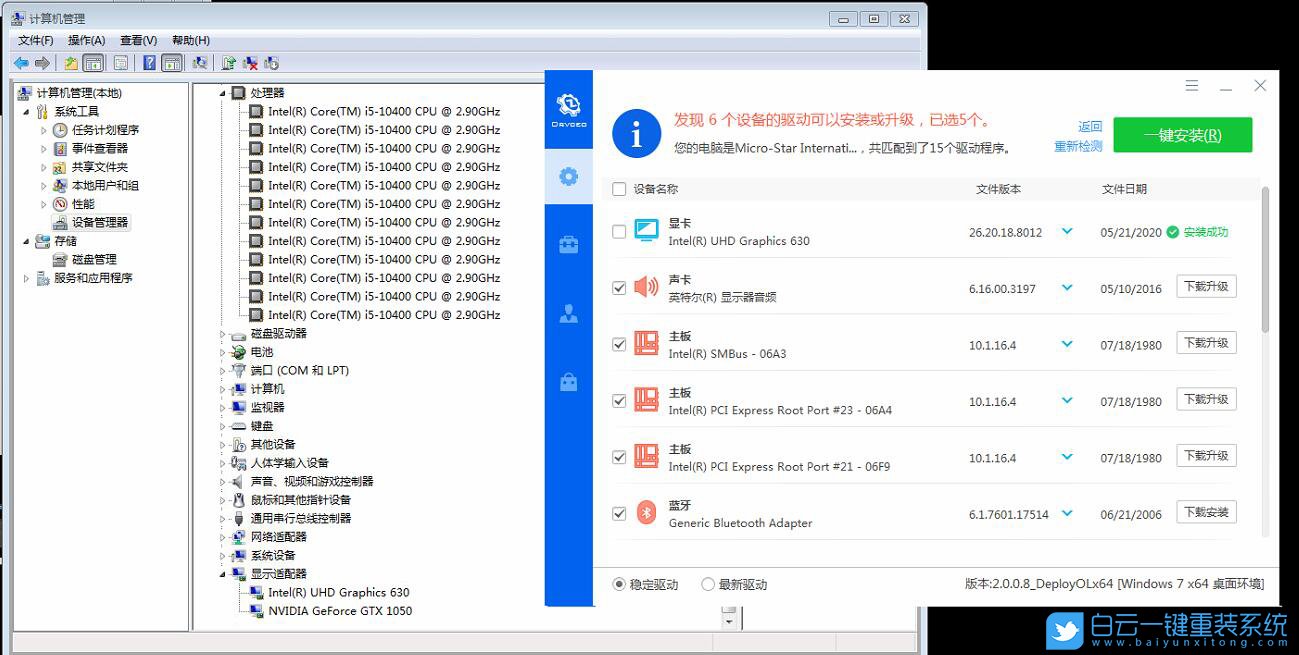
以上就是i5-10400處理器裝win7教程|B460主板+i5 10400裝win7文章,目前驅(qū)動(dòng)總裁已經(jīng)全面支持B360/B460/B365/Z390/Z490/H370等主板USB驅(qū)動(dòng)以及UHD620/630/P630集顯驅(qū)動(dòng),大家有需要的可以下載使用。如果這篇文章的方法能幫到你,那就收藏白云一鍵重裝系統(tǒng)網(wǎng)站,在這里會(huì)不定期給大家分享常用裝機(jī)故障解決方法。
i5-10400處理器裝win7教程|B460主板+i5 10400裝win7相關(guān)教程
- ThinkPad T14 2022銳龍版筆記本重裝系統(tǒng)Win11
- 榮耀MagicBook Pro銳龍版2020筆記本重裝系統(tǒng)Win11
- 如何使用重裝系統(tǒng)軟件重裝Win10
- 外星人Alienware X17 R1筆記本重裝系統(tǒng)Win11
- msi微星Modern15筆記本怎么重裝系統(tǒng)Win11
- Terrans Force X599 2070 97K筆記本重裝系統(tǒng)Win11
- 吾空X17武仙筆記本怎么重裝系統(tǒng)Win11
- 索尼VAIO侍14Ultra筆記本重裝系統(tǒng)Win10
- 榮耀MagicBook 14 2021銳龍筆記本重裝系統(tǒng)Win11
- 吾空迦紗ST筆記本怎么重裝系統(tǒng)Win11

Win10如何在非觸屏設(shè)備打開(kāi)經(jīng)典模式屏幕鍵盤(pán)|怎么打開(kāi)屏幕鍵盤(pán)使用搭載win10系統(tǒng)的 觸屏設(shè)備用戶打開(kāi)屏幕鍵盤(pán),可以直接按設(shè)置 - 設(shè)備 - 輸入,里面就可以找到屏幕鍵盤(pán)的開(kāi)關(guān)。 但是對(duì)

聯(lián)想拯救者刃7000K 2021臺(tái)式電腦11代CPU怎么裝Win7聯(lián)想拯救者刃7000K 2021系列臺(tái)式電腦,是聯(lián)想推出的臺(tái)式電腦,目前共有4款產(chǎn)品。英特爾酷睿i開(kāi)頭11代系列處理器,默認(rèn)預(yù)裝



